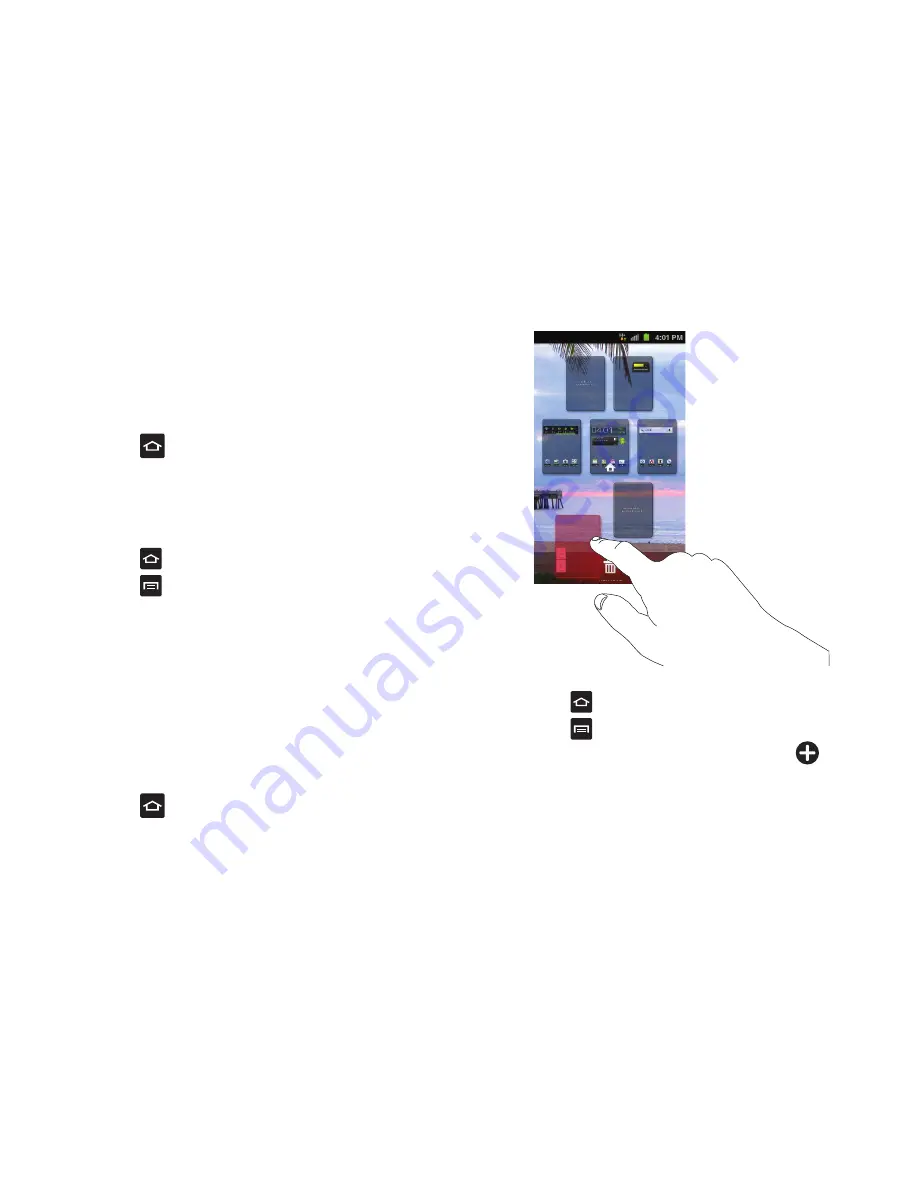
Explicación del teléfono 43
4.
Arrástrela hasta la ubicación donde desea colocarla.
En el siguiente ejemplo, la pantalla de inicio Featured Apps se
pasa a la última posición.
Cuando mueve una pantalla de inicio, las otras pantallas de
inicio se reorganizan automáticamente.
5.
Presione
para regresar a la pantalla de inicio principal.
Adición y eliminación de pantallas de inicio
Puede eliminar pantallas de inicio y después añadir pantallas de
inicio en otro momento, si lo desea.
Para eliminar una pantalla de inicio:
1.
Presione
para activar la pantalla de inicio.
2.
Presione
y pulse en
Editar
.
3.
Toque sin soltar la pantalla de inicio que desea eliminar.
4.
Arrástrela a la papelera ubicada en la parte inferior de la
pantalla.
5.
Si existen elementos en la pantalla de inicio que desea
eliminar, aparecerá el mensaje
La pantalla de inicio tiene
elementos. ¿Eliminar?
.
6.
Pulse en
Aceptar
para eliminar la página; de lo contrario, pulse
en
Cancelar
.
7.
Presione
para regresar a la pantalla de inicio principal.
Para añadir una pantalla de inicio:
1.
Presione
para activar la pantalla de inicio.
2.
Presione
y pulse en
Editar
.
3.
Toque sin soltar la pantalla de inicio que contiene
y
arrástrela a la nueva ubicación.
Eliminar
















































